Vamos ser sinceros - todos já ficamos encarando uma planilha cheia de números, temendo o processo manual de soma. Seja calculando vendas trimestrais, rastreando despesas ou analisando dados de pesquisa, somar números é o básico das planilhas. O Google Sheets facilita isso, mas há uma maneira ainda mais inteligente com ferramentas de IA como o Excelmatic.
As Formas Mais Rápidas de Somar no Google Sheets
1. A Clássica Fórmula SOMA
A maneira mais simples de somar números é usando a função SOMA. Digamos que você tenha números nas células A1 a A5:
=SOMA(A2:A5)
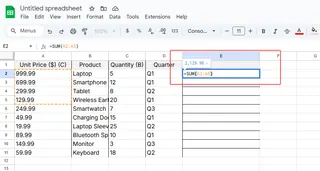
Esta fórmula mágica soma tudo nesse intervalo. Precisa somar células não adjacentes? Basta separá-las com vírgulas:
=SOMA(A2,A4,A6)
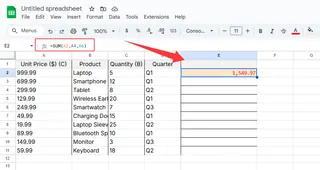
2. AutoSoma para Totais Instantâneos
Para aqueles momentos de "preciso disso para ontem":
- Clique onde deseja o total
- Clique no ícone Σ (sigma) na barra de ferramentas
- O Google Sheets vai sugerir o intervalo - pressione Enter se estiver correto
Dica profissional: Isso funciona muito bem para colunas onde você continuará adicionando dados.
3. SOMASE para Somas Condicionais Inteligentes
Quando você quer somar apenas certos itens (como todas as despesas de "Marketing"):
=SOMASE(B1:B10, "Marketing", A1:A10)
O Excelmatic vai além com IA que categoriza e soma seus dados automaticamente sem escrever fórmulas.
Truques Avançados de Soma
Cálculos entre Planilhas
Precisa de totais de várias abas? Sem problemas:
=SOMA(Planilha1!A1, Planilha2!A1)
Intervalos Dinâmicos com ARRAYFORMULA
Para dados que continuam crescendo:
=ARRAYFORMULA(SOMASE(B:B, "Vendas", A:A))
Por que Parar nas Fórmulas Manuais? Conheça o Excelmatic
Embora esses métodos do Google Sheets funcionem, eles ainda exigem configuração manual. O Excelmatic muda o jogo ao:
- Detectar e somar automaticamente dados relevantes
- Criar totais inteligentes que atualizam em tempo real
- Gerar resumos visuais sem dor de cabeça com fórmulas
Imagine colar seus dados de vendas e ver totais, gráficos e insights aparecerem instantaneamente. Essa é a vantagem do Excelmatic.
Erros Comuns de Soma (E Como Corrigi-los)
Cuidado com:
- #VALOR! - Significa que você está tentando somar texto
- #REF! - Sua referência de intervalo está quebrada
- #N/D - Dados faltando em sua fórmula
Com o Excelmatic, esses erros desaparecem pois a IA entende o contexto dos seus dados.
Quando a Soma Fica Séria
Essas técnicas são ótimas para:
- Acompanhamento de orçamento mensal
- Painéis de desempenho de vendas
- Gerenciamento de estoque
- Controle de tempo em projetos
Mas aqui está a verdade - se você faz isso diariamente, merece um upgrade. O Excelmatic não apenas soma números; ele analisa padrões, identifica tendências e apresenta insights em linguagem simples.
O Futuro da Matemática em Planilhas
As fórmulas do Google Sheets são poderosas, mas ferramentas com IA como o Excelmatic representam a próxima evolução. Em vez de escrever:
=SOMA(A1:A100)
Você poderia simplesmente perguntar: "Qual é nossa receita total do Q3 por região?" e obter uma resposta instantânea com divisões visuais.
Pronto para trabalhar de forma mais inteligente? Experimente o Excelmatic hoje e vivencie a automação de planilhas que parece mágica. Seu eu do futuro (que não está preso escrevendo fórmulas de SOMA) agradecerá.






